モバイルを別の作業ツールとして使用することが増えていることを考えると、書くなどのアクションに最高の快適さを常に求めているのは普通のことです。 正確にこの投稿では、おそらくあなたが知らなかったか、忘れていた、そしてそれを使用するあなたの経験をかなり改善するであろう3つのトリックを詳述します。
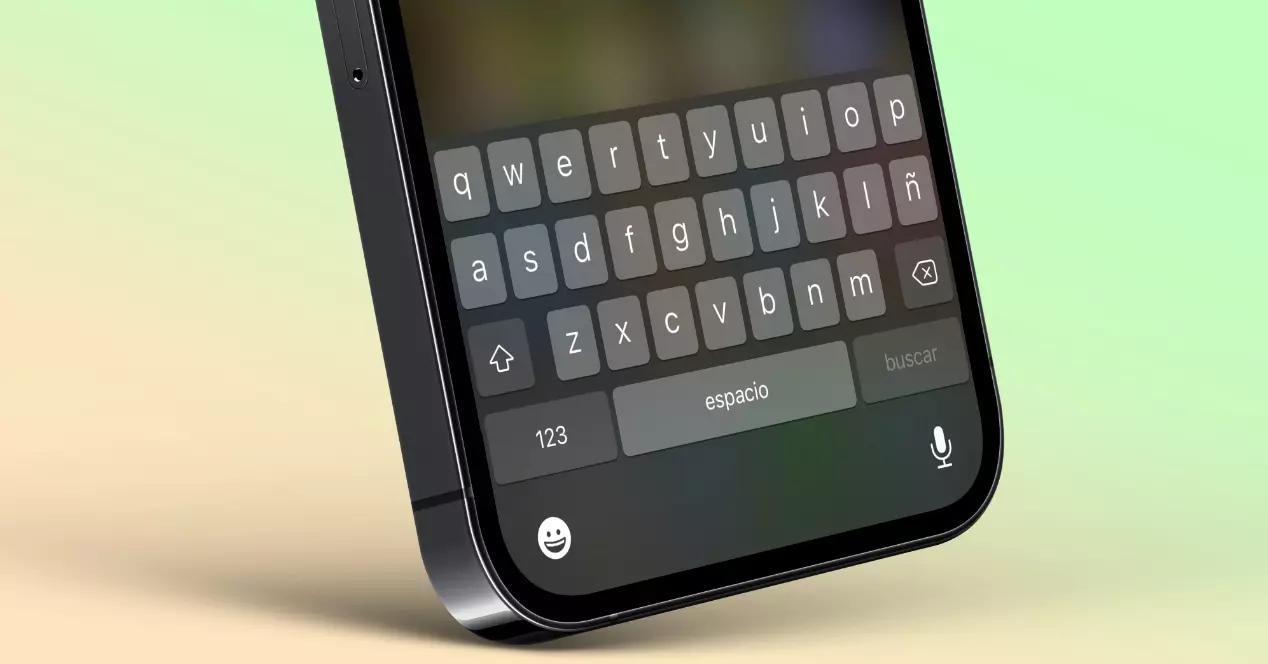
iOSキーボードをマスターするためのヒント
私たちはあなたができることをあなたに言うことから始めます 「スワイプ」 キーボードの周り。 これは何を意味するのでしょうか? 基本的に、キーを指で横切って持ち上げずにスライドさせることで、すばやく入力できます。 複雑な単語かどうかわからない場合もありますが、書いた単語をタップするだけで簡単に修正できます。
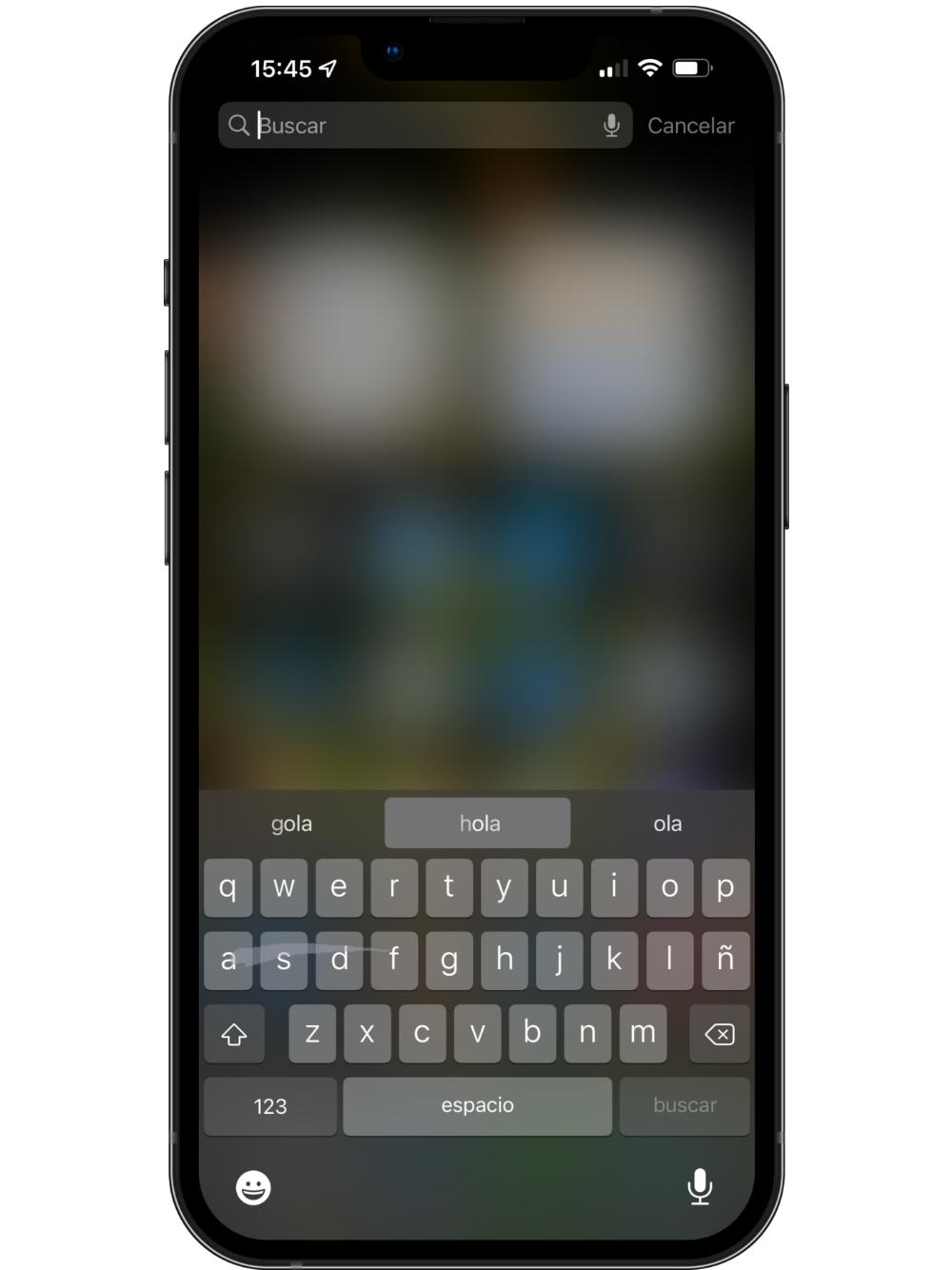
正確に周り エラーの修正 これはXNUMX番目のトリックです。これは、キーボードを仮想トラックパッドにして、テキスト間を移動し、テキスト内の特定の場所に配置することに他なりません。 任意のキーを押し続けるだけです(iPhone XS以前)またはスペースキー(iPhone 11以降)を使用してこれを実行し、指でスライドさせます。
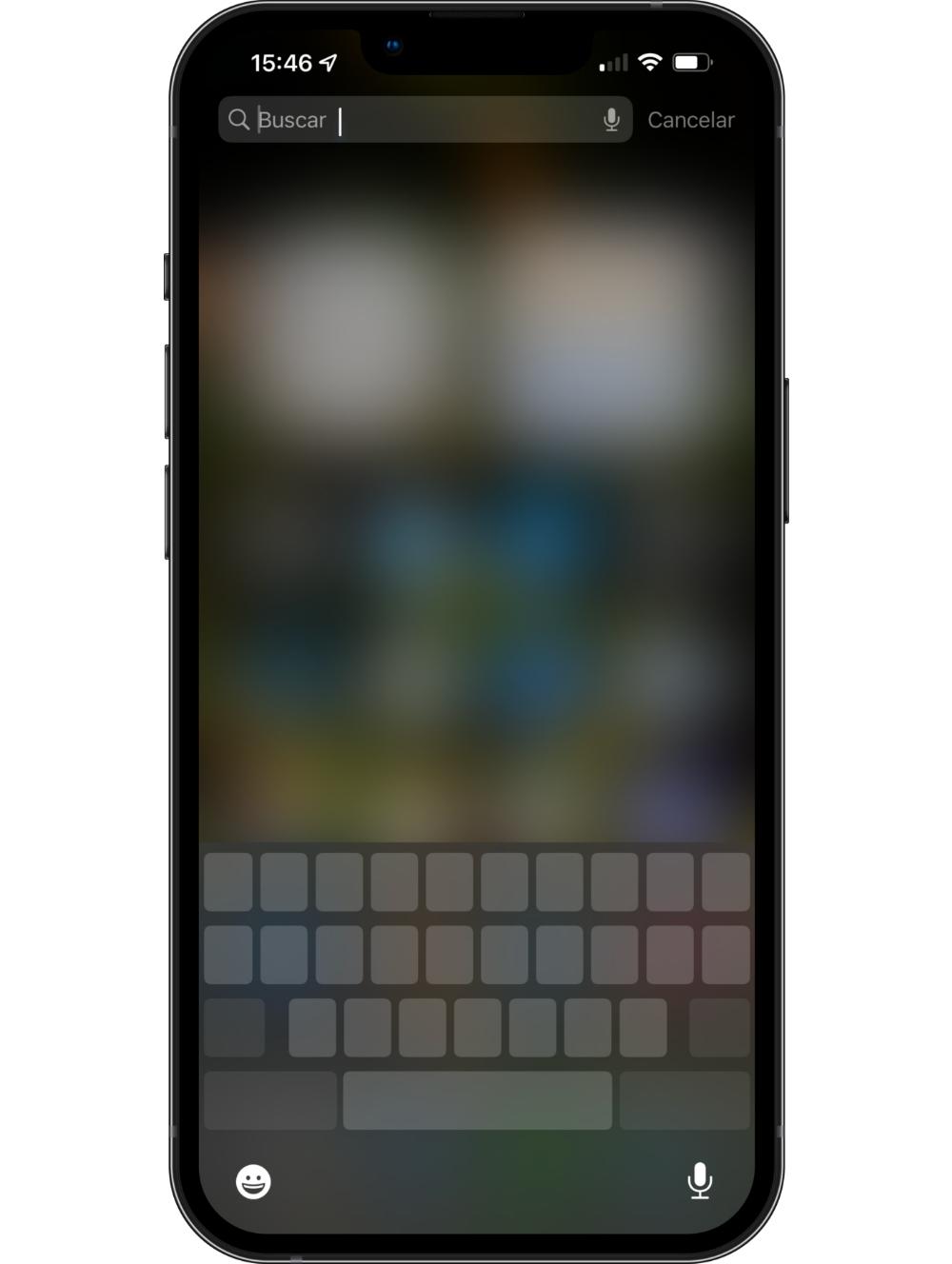
一方で、 片手でキーボードを使用する 、サイズの問題のためにiPhoneの「Plus」と「Max」では非常に不快なもの。 これを行うには、絵文字または地球儀のボタンを押したままにして、どちらの手で使用するかを設定するだけです。 これにより、キーボードが片側または反対側に移動するため、片手で携帯電話を持っているときに指でアクセスしやすくなります。
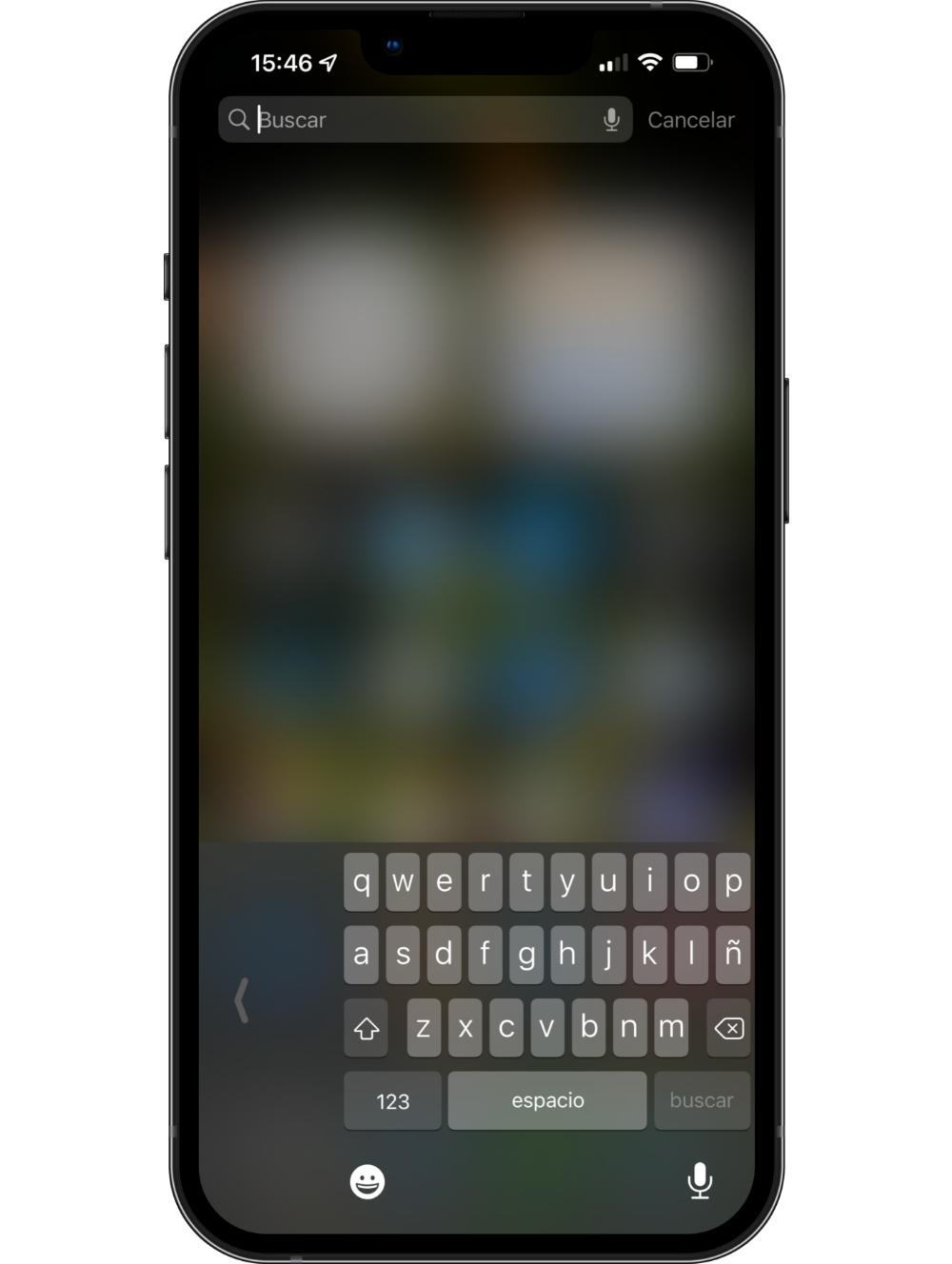
最後になりましたが、使用することには常に興味深いオプションがあります 音声口述 。 これは、マイクアイコンを押すとアクティブになります。ただし、以前に[設定]> [一般]> [キーボード]でアクティブになっている場合に限ります。 歩いているときや画面にあまり注意を払うことができないときに非常に便利ですが、非常に騒がしい状況では失敗する可能性があり、口述されたテキストがうまく解釈されるように発音が適切でなければならないことに注意する必要があります。
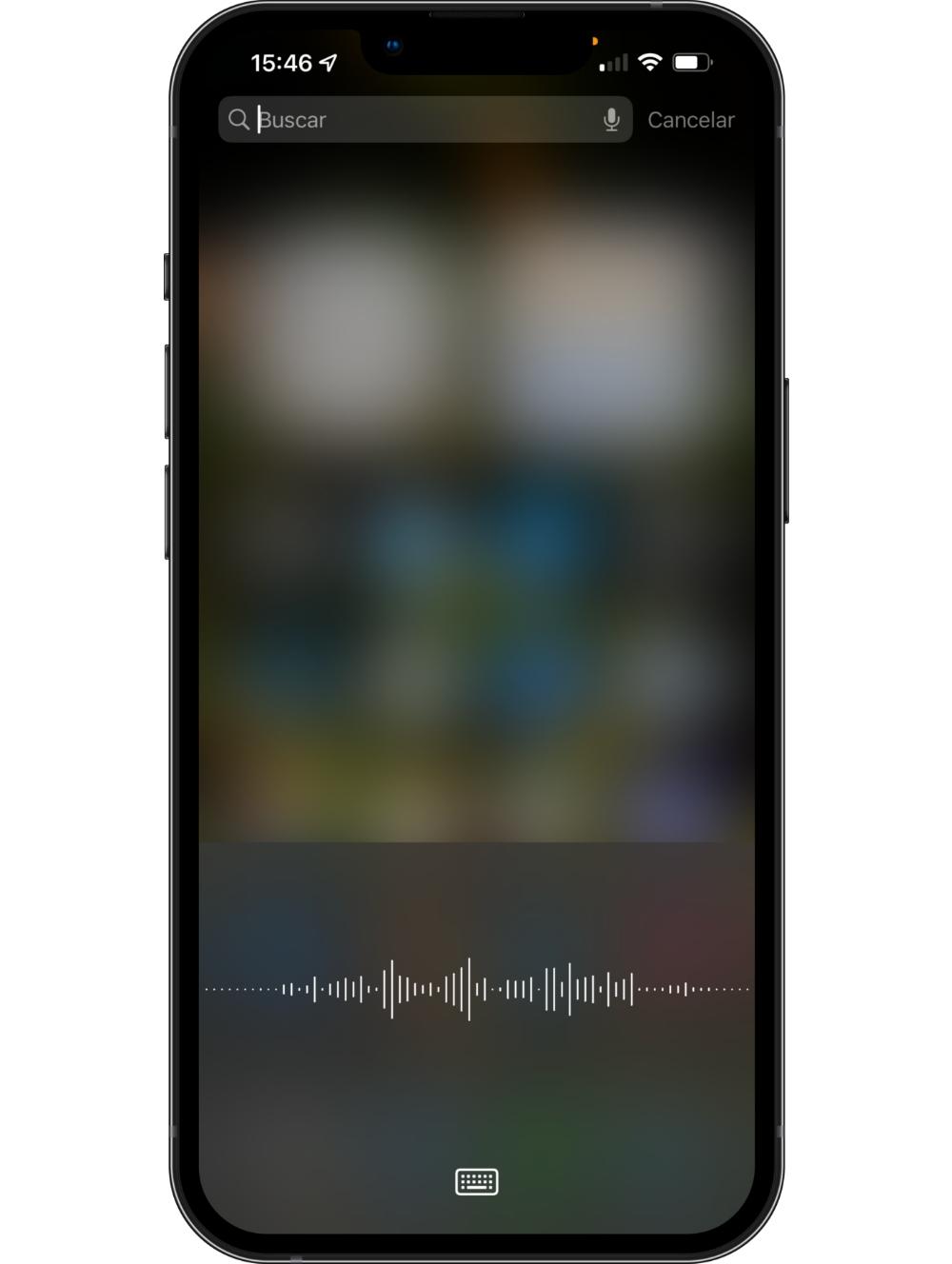
不十分だと思われる場合はどうすればよいですか?
これらのXNUMXつのアクションを知っているか試したにもかかわらず、まだ機能が不足しているように思われる場合は、おそらく 他のiPhoneキーボード AppStoreからダウンロードできます。 最終的にネイティブがデフォルトのままになることは事実ですが、それらの他の人はあなたを納得させるかもしれない他のいくつかの追加機能をあなたに与えることができます。
それでも不十分な場合は、iPhoneが書き込みや、少なくとも探している用途に最適なデバイスではないことが原因である可能性があります。 明らかに Bluetoothキーボード 余分なものを与えることができますが、最終的には、それらが小さな画面であることを忘れてはなりません。そのため、長時間書くのが最も実用的です。 したがって、これらの目的のために、 iPad, Mac または、他のタブレットやコンピューターがより適しています。